VScode使用教程(菜鸟版)-程序员宅基地
技术标签: 编辑器 vscode C/C++语言学习 ide VS和VScode使用
目录
二、等一小会儿的下载,找到并双击你下载好的.exe文件,开始进入安装进程
四、点【浏览】,选择一个你要安装的位置(听我的,小可爱,别放在C盘!!!为什么这就不用我说了吧),然后点【下一步】
4.3设置C/C++编译的选项:c_cpp_properties.json
1.VScode是什么?
Visual Stdio Code简称VS Code,是一款跨平台的、免费且开源的现代轻量级代码编辑器,支持几乎 主流开发语言的语法高亮、智能代码补全、自定义快捷键、括号匹配和颜色区分、代码片段提示、代码对比等特性,也拥有对git的开箱即用的支持。同时,它还支持插件扩展,通过丰富的插件,用户能获得更多高效的功能。
有【稳定版】和【体验版】两个版本
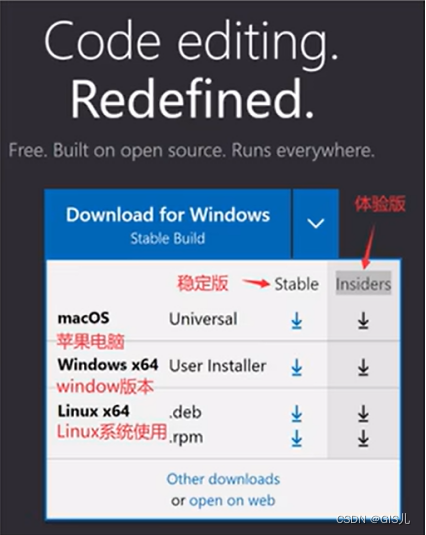
2.VScode的下载和安装?
2.1下载和安装
下载路径:
下载地址:Visual Studio Code - Code Editing. Redefined
安装流程:
一、点击【Download for Windows】

二、等一小会儿的下载,找到并双击你下载好的.exe文件,开始进入安装进程
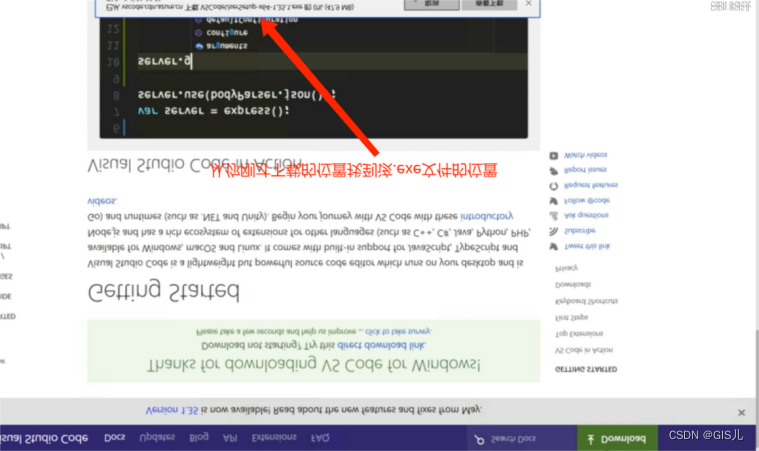
三、点击【我接受协议(A)】,然后点【下一步(N)】

四、点【浏览】,选择一个你要安装的位置(听我的,小可爱,别放在C盘!!!为什么这就不用我说了吧),然后点【下一步】

五、点【下一步】

六、【下一步】
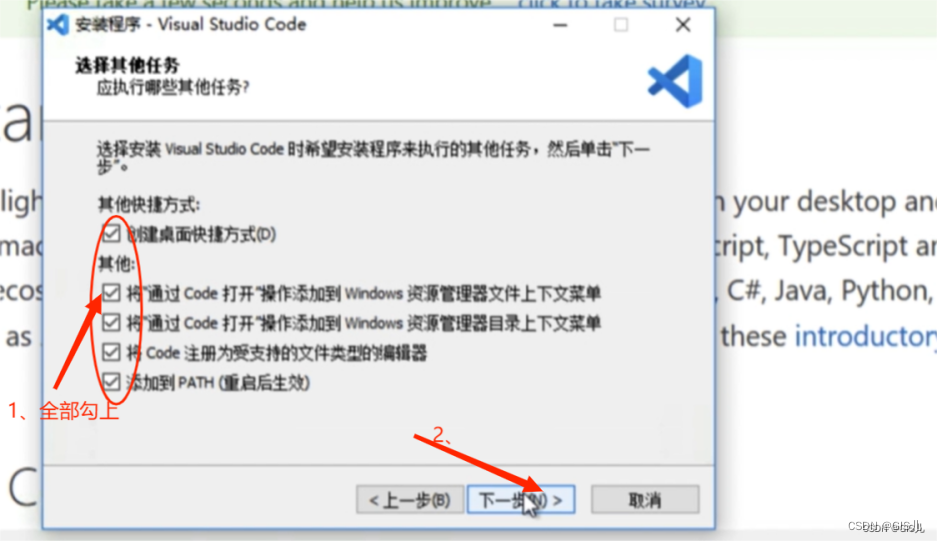
七、【安装】

八、【完成】

2.2环境介绍
界面布局介绍(简介)
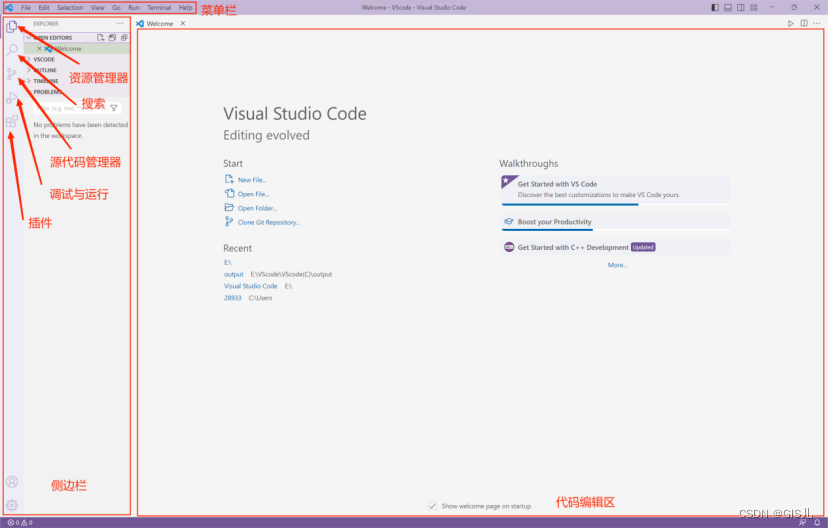
中文插件的安装
毕竟VScode默认是英文的,我们使用不习惯的话,可以安装中文插件,将VScode的界面汉化。

在左边侧边栏中点击插件,搜索:Chinese,显示的第一个插件就是汉化包,直接安装即可。
安装完汉化后,立马就会在右下角提示如下窗口,点击restart,会自动重启VScode,即可汉化使用。
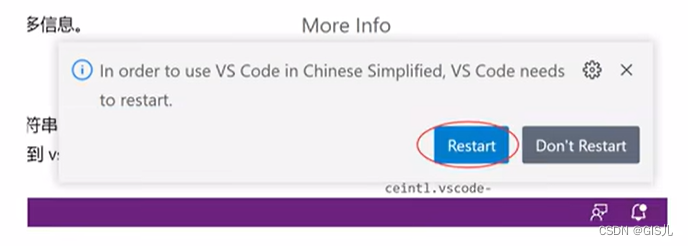
汉化之后的界面:

3.1VScode配置C/C++开发环境
VScode安装好之后,我们还要知道,VScode毕竟是一个高级的编辑器,只能用来写C/C++代码,不能直接编译代码。所以,如果我们要能使用VScode搭建C/C++的编译和调试环境,还必须有编译器。为了方便,我们就使用MinGW-w64,MinGW-w64移植到windows平台的一个gcc编译器,使用起来也是非常方便的。下面我们就来演示怎么下载和配置MinGW-w64。
3.1.1下载和配置MinGW-w64编译器套件
下载路径:
tdm-gcc.tdragon.net/
安装流程:
一、64位的安装上面那个,如何你不确定你的电脑的配置,那就装下面那个(不会有小伙伴不知道如何查自己电脑的配置吧

二、点“Create”

其实,这个时候它才是去下载所需要的东西

三、选择 MinGW-w64/TDM64(32-bit and 64-bit),点"Next"

四、自己选这个安装的位置,选好后点“Next”(我是装在F盘滴)

五、如果你想要加装32位的,那就把“gdb32(Stable Release:10.2-tdm-1)”勾上。(注:“Add to TATH”一定要勾上,因为它会自动为我们把环境变量里加上tdm-gcc的目录)

六、安装成功

3.1.2安装C/C++开发插件
要在VScode上编译代码,还得配置C/C++插件,在VScode的插件中搜索:C/C++,点击安装

注:C/C++插件能帮助各位小伙伴来做C和C++的语法高亮,它可以识别C语言的语法成分
搜索:code run

注:Code Runner可以帮我们来运行各位小伙伴所写的代码,让代码跑起来吧。
3.2重启VScode
这一步很重要,让前面的设置生效,要不然后面会出现问题。
4.在VScode上编写C语言代码并编译成功
4.1打开文件夹
在VScode上写代码都是首先要打开文件夹的,这样也方便管理代码和编译器产生的可执行程序和VScode生成的配置文件等。
在写代码前,我们要先想清楚代码放在什么地方管理,比如,在E盘下,我创建了一个VScode的文件夹,我希望以后我写的代码都管理在VScode目录下,然后每天写的代码我再使用一个文件夹管理,比如test_23_6_20,如下图:

在我们写代码前先创建好文件夹,每次都要打开你要存储代码的文件夹

如果你是第一次打开的话,继续下一步,勾选并信任:

这样我们就打开了test_23_6_20文件夹,在VScode中都以大写字母的方式显示:

4.2新建C语言文件,编写C语言代码
创建C语言文件:

4.3设置C/C++编译的选项:c_cpp_properties.json
鼠标点在.c的源文件内部,按ctrl+shift+p快捷键,在弹出的界面中选择:【C/C++:编辑配置(UI)】,然后进入设置页面:

配置【编译器路径】为你安装的MinDW-w64目录下的gcc的路径:


4.4创建执行任务:tasks.json
要编译代码,我们接下来,在终端中:配置任务,如下图:

选择:C/C++:gcc.exe生成活动文件

这时就会默认生成一个task.json文件

这里我们简单的来看一下文件的内容:

注:“保存”的快捷键是ctrl+s
4.5编译+执行
4.5.1编译
完成上述的步骤,我们就已经准备好了所有的准备,接下来就可以编译并生成可执行程序了。
具体操作如下:
- 鼠标要点击在要编译的C语言代码中
- 然后执行【终端】->【运行生成任务】

4.5.2执行
选择Run Code,点击,如下图:

也可以按键盘的【ctrl+`】快捷键,打开VScode自带的终端,就可以运行代码了。
这时输入:.\可执行程序的名字,即可以执行代码,如下图:

4.6如果还想写另一个代码怎么办?
4.6.1情况1:在同一个文件夹内写代码
- 新建文件
如果你的代码还是单独的一个.c文件,在当前打开文件夹中就可以编写,那就直接在当前打开的文件夹中新建.c源文件,编写代码,对当前的代码,直接执行【终端】->【运行生成任务】
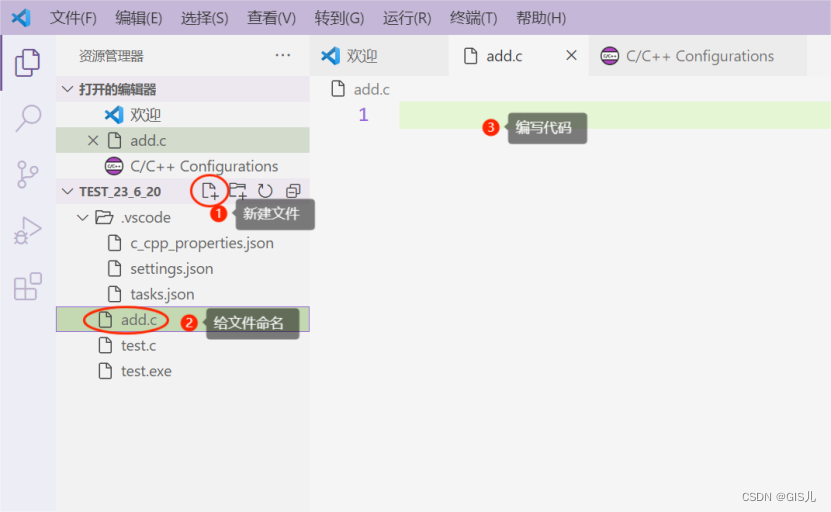
4.6.2情况2:新建一个文件夹编写代码
如果你要写的代码需要单独文件夹管理,那就再次打开新的文件夹来编写代码,编译和执行了。
新建一个文件夹,然后将之前那个文件夹中的.vscode文件夹复制到你新建的文件夹中即可。
注:.vscode文件夹可以重复使用。
比如:新的代码需要放在test_new的文件夹中管理
1.新建文件夹test_new
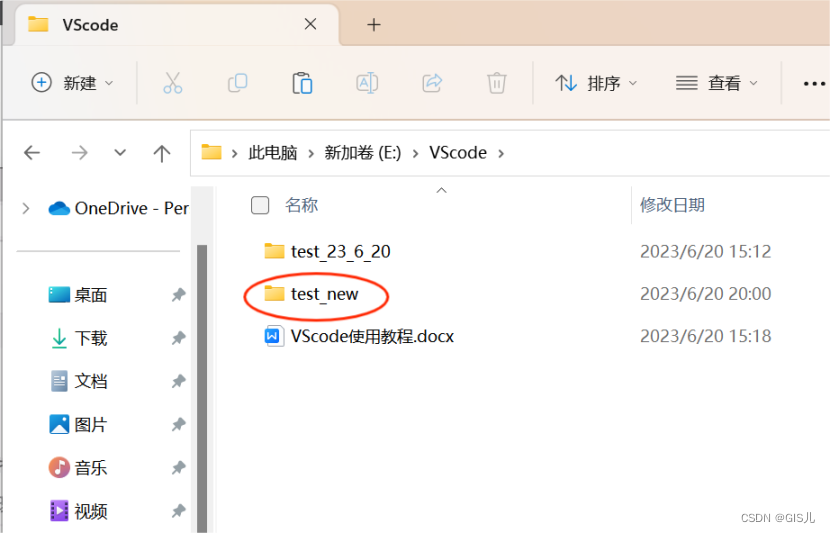
2.将test_23_6_20文件夹中的.vscode文件夹拷贝到test_new文件夹中去

拷贝进去后资源管理器中的展示信息:

4.7一个工程中有多个.c文件需要编译怎么办?
假设我们有一个工程multiple_files,下面有多个文件需要编译,如下图:

代码如下:

要对这样的工程编译,应该如何做呢?
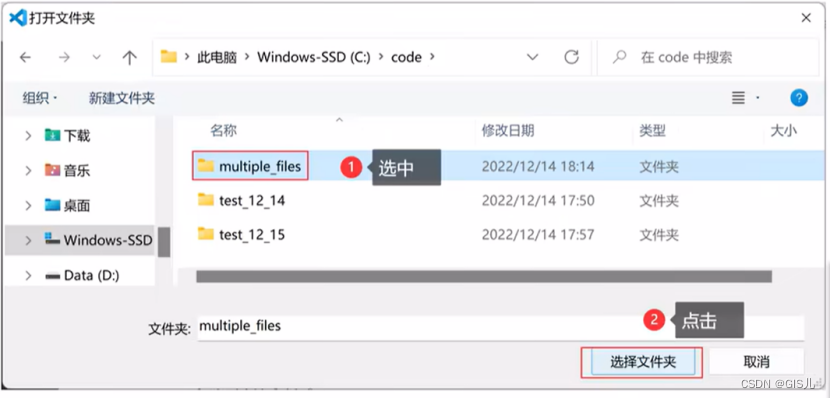
2.拷贝旧项目中的一份.vscode文件夹
拷贝放在文件夹下:

在VScode中的展示效果:
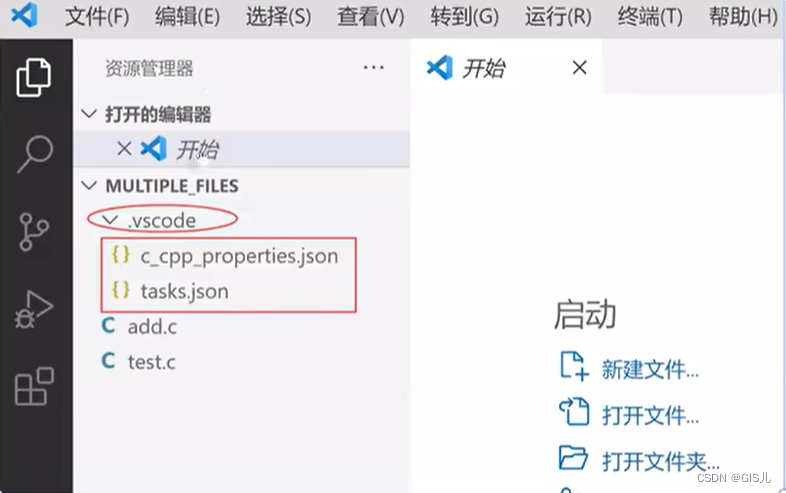
3.改造tasks.json并构建验证结果
要能够编译一个文件中的多个文件,需要定制tasks.json文件的内容
编译多个源代码文件:
- 通过把"${file}"修改为”${workspaceFolder}\\*.c”,可以构建当前工作区中的所有C文件。
- 通过把"${file}"修改为”${workspaceFolder}\\*.cpp”,可以构建当前工作区中的所有C++文件。

修改编译输出的文件名:
- 通过把"${fileDirname}\\${fileBasenameNoExtension}.exe",修改为
”${workspaceFolder}\\${workspaceRootFolderName}.exe”,可以把编译输出的文件名为:打开的工作区文件夹名字.exe。如下图:

- 在tasks.json文件上运行生成任务

这时会生成一个对应的.exe文件

- 运行这个.exe文件

该方法可以详细看4.5.2的方法二
前面讲解的都是如何去编码代码,当我们生成一个可支持程序的时候,如果遇到了bug,我们就要想办法调试代码,那VScode如何调试代码呢?
其实在VScode上调试关键也是一个配置文件的叫:launch.json,那我们看看如何调试:
5.1创建launch.json文件
首先点击调试,创建launch.json文件

然后选择【C++(GDB/LLDB)】:

产生了launch.json文件并默认打开了

点击launch.json文件的右下方的【添加配置】,选择【C/C++:(gdb)启动】

这是生成了默认的调试配置信息,需要我们自定义一些信息
默认信息如下:
{
// 使用 IntelliSense 了解相关属性。
// 悬停以查看现有属性的描述。
// 欲了解更多信息,请访问: https://go.microsoft.com/fwlink/?linkid=830387
"version": "0.2.0",
"configurations": [
{
"name": "(gdb) 启动",
"type": "cppdbg",
"request": "launch",
"program": "输入程序名称,例如 ${workspaceFolder}/a.exe",
"args": [],
"stopAtEntry": false,
"cwd": "${fileDirname}",
"environment": [],
"externalConsole": false,
"MIMode": "gdb",
"miDebuggerPath": "/path/to/gdb",
"setupCommands": [
{
"description": "为 gdb 启用整齐打印",
"text": "-enable-pretty-printing",
"ignoreFailures": true
},
{
"description": "将反汇编风格设置为 Intel",
"text": "-gdb-set disassembly-flavor intel",
"ignoreFailures": true
}
]
}
]
}
需要修改的地方:



5.2开始调试
当launch.json文件生成后,我们只要打断点开始调试就行。

相关文章链接
本文链接:VScode运行出黑窗口_vscode打开黑框_中二病的易哥哥的博客-程序员宅基地
本文链接:安装C/C++插件一直显示正在安装如何处理?_中二病的易哥哥的博客-程序员宅基地
本文链接:VScode设置个性化背景图片_vscode怎样设置背景图片_中二病的易哥哥的博客-程序员宅基地
本文链接:Visual Studio Code的安装教程(后期的如何安装插件、配置C语言的环境等看我之后的文章)_code安装_中二病的易哥哥的博客-程序员宅基地
本文链接:在Windows操作系统64/32位上的Visual Studio Code软件安装后的配置和如何使你的C语言代码运行起来(这里不会讲如何安装软件,因为这很简单)_中二病的易哥哥的博客-程序员宅基地
智能推荐
leetcode 172. 阶乘后的零-程序员宅基地
文章浏览阅读63次。题目给定一个整数 n,返回 n! 结果尾数中零的数量。解题思路每个0都是由2 * 5得来的,相当于要求n!分解成质因子后2 * 5的数目,由于n中2的数目肯定是要大于5的数目,所以我们只需要求出n!中5的数目。C++代码class Solution {public: int trailingZeroes(int n) { ...
Day15-【Java SE进阶】IO流(一):File、IO流概述、File文件对象的创建、字节输入输出流FileInputStream FileoutputStream、释放资源。_outputstream释放-程序员宅基地
文章浏览阅读992次,点赞27次,收藏15次。UTF-8是Unicode字符集的一种编码方案,采取可变长编码方案,共分四个长度区:1个字节,2个字节,3个字节,4个字节。文件字节输入流:每次读取多个字节到字节数组中去,返回读取的字节数量,读取完毕会返回-1。注意1:字符编码时使用的字符集,和解码时使用的字符集必须一致,否则会出现乱码。定义一个与文件一样大的字节数组,一次性读取完文件的全部字节。UTF-8字符集:汉字占3个字节,英文、数字占1个字节。GBK字符集:汉字占2个字节,英文、数字占1个字节。GBK规定:汉字的第一个字节的第一位必须是1。_outputstream释放
jeecgboot重新登录_jeecg 登录自动退出-程序员宅基地
文章浏览阅读1.8k次,点赞3次,收藏3次。解决jeecgboot每次登录进去都会弹出请重新登录问题,在utils文件下找到request.js文件注释这段代码即可_jeecg 登录自动退出
数据中心供配电系统负荷计算实例分析-程序员宅基地
文章浏览阅读3.4k次。我国目前普遍采用需要系数法和二项式系数法确定用电设备的负荷,其中需要系数法是国际上普遍采用的确定计算负荷的方法,最为简便;而二项式系数法在确定设备台数较少且各台设备容量差..._数据中心用电负荷统计变压器
HTML5期末大作业:网页制作代码 网站设计——人电影网站(5页) HTML+CSS+JavaScript 学生DW网页设计作业成品 dreamweaver作业静态HTML网页设计模板_网页设计成品百度网盘-程序员宅基地
文章浏览阅读7k次,点赞4次,收藏46次。HTML5期末大作业:网页制作代码 网站设计——人电影网站(5页) HTML+CSS+JavaScript 学生DW网页设计作业成品 dreamweaver作业静态HTML网页设计模板常见网页设计作业题材有 个人、 美食、 公司、 学校、 旅游、 电商、 宠物、 电器、 茶叶、 家居、 酒店、 舞蹈、 动漫、 明星、 服装、 体育、 化妆品、 物流、 环保、 书籍、 婚纱、 军事、 游戏、 节日、 戒烟、 电影、 摄影、 文化、 家乡、 鲜花、 礼品、 汽车、 其他 等网页设计题目, A+水平作业_网页设计成品百度网盘
【Jailhouse 文章】Look Mum, no VM Exits_jailhouse sr-iov-程序员宅基地
文章浏览阅读392次。jailhouse 文章翻译,Look Mum, no VM Exits!_jailhouse sr-iov
随便推点
chatgpt赋能python:Python怎么删除文件中的某一行_python 删除文件特定几行-程序员宅基地
文章浏览阅读751次。本文由chatgpt生成,文章没有在chatgpt生成的基础上进行任何的修改。以上只是chatgpt能力的冰山一角。作为通用的Aigc大模型,只是展现它原本的实力。对于颠覆工作方式的ChatGPT,应该选择拥抱而不是抗拒,未来属于“会用”AI的人。AI职场汇报智能办公文案写作效率提升教程 专注于AI+职场+办公方向。下图是课程的整体大纲下图是AI职场汇报智能办公文案写作效率提升教程中用到的ai工具。_python 删除文件特定几行
Java过滤特殊字符的正则表达式_java正则表达式过滤特殊字符-程序员宅基地
文章浏览阅读2.1k次。【代码】Java过滤特殊字符的正则表达式。_java正则表达式过滤特殊字符
CSS中设置背景的7个属性及简写background注意点_background设置背景图片-程序员宅基地
文章浏览阅读5.7k次,点赞4次,收藏17次。css中背景的设置至关重要,也是一个难点,因为属性众多,对应的属性值也比较多,这里详细的列举了背景相关的7个属性及对应的属性值,并附上演示代码,后期要用的话,可以随时查看,那我们坐稳开车了······1: background-color 设置背景颜色2:background-image来设置背景图片- 语法:background-image:url(相对路径);-可以同时为一个元素指定背景颜色和背景图片,这样背景颜色将会作为背景图片的底色,一般情况下设置背景..._background设置背景图片
Win10 安装系统跳过创建用户,直接启用 Administrator_windows10msoobe进程-程序员宅基地
文章浏览阅读2.6k次,点赞2次,收藏8次。Win10 安装系统跳过创建用户,直接启用 Administrator_windows10msoobe进程
PyCharm2021安装教程-程序员宅基地
文章浏览阅读10w+次,点赞653次,收藏3k次。Windows安装pycharm教程新的改变功能快捷键合理的创建标题,有助于目录的生成如何改变文本的样式插入链接与图片如何插入一段漂亮的代码片生成一个适合你的列表创建一个表格设定内容居中、居左、居右SmartyPants创建一个自定义列表如何创建一个注脚注释也是必不可少的KaTeX数学公式新的甘特图功能,丰富你的文章UML 图表FLowchart流程图导出与导入导出导入下载安装PyCharm1、进入官网PyCharm的下载地址:http://www.jetbrains.com/pycharm/downl_pycharm2021
《跨境电商——速卖通搜索排名规则解析与SEO技术》一一1.1 初识速卖通的搜索引擎...-程序员宅基地
文章浏览阅读835次。本节书摘来自异步社区出版社《跨境电商——速卖通搜索排名规则解析与SEO技术》一书中的第1章,第1.1节,作者: 冯晓宁,更多章节内容可以访问云栖社区“异步社区”公众号查看。1.1 初识速卖通的搜索引擎1.1.1 初识速卖通搜索作为速卖通卖家都应该知道,速卖通经常被视为“国际版的淘宝”。那么请想一下,普通消费者在淘宝网上购买商品的时候,他的行为应该..._跨境电商 速卖通搜索排名规则解析与seo技术 pdf